Tentang KamiPedoman Media SiberKetentuan & Kebijakan PrivasiPanduan KomunitasPeringkat PenulisCara Menulis di kumparanInformasi Kerja SamaBantuanIklanKarir
2025 © PT Dynamo Media Network
Version 1.102.2
Konten dari Pengguna
Cara Menjadikan Co Host di Zoom lewat HP dan PC
6 Agustus 2023 17:49 WIB
·
waktu baca 3 menitTulisan dari Tips dan Trik tidak mewakili pandangan dari redaksi kumparan
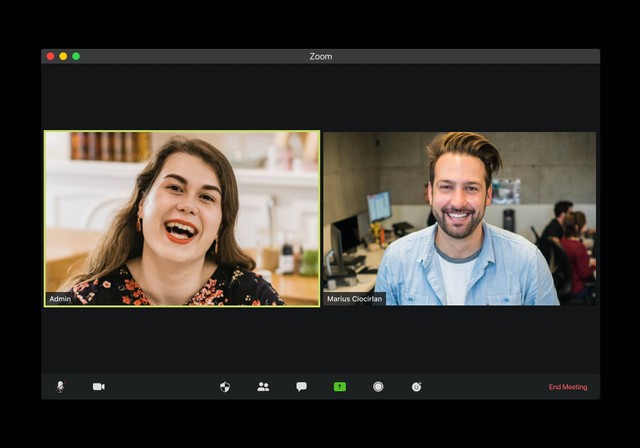
ADVERTISEMENT
Aplikasi meeting video Zoom dilengkapi dengan fitur host. Tak hanya host, jika di Zoom Pro, ada juga fitur co host. Cara menjadikan co host di Zoom bisa diterapkan dengan mudah.
ADVERTISEMENT
Host di Zoom berperan selayaknya moderator dalam seminar yang mengatur pembicaraan supaya bisa berjalan kondusif, seperti mengatur siapa yang boleh berbicara, membagikan presentasi, dan menyalakan kamera video.
Mengutip dari situs support.zoom.us, host adalah satu-satunya pengguna yang dapat menetapkan co-host. Tidak ada batasan jumlah rekan penyelenggara yang dapat dimiliki dalam rapat atau webinar menggunakan Zoom ini.
Cara Menjadikan Co Host di Zoom
Perlu diketahui, menjadikan cara menjadikan co host ini hanya bisa dilakukan oleh akun Zoom Pro. Jadi, sebelum masuk ke caranya pastikan Zoom Anda termasuk Zoom Pro.
Co host memiliki peran yang serupa dengan host. Namun, tidak perlu mengganti host ke orang lain untuk tetap bisa mengatur jalannya konferensi. Cukup menambahkan orang lain untuk membantu menjadi host dengan menjadikannya sebagai co-host.
ADVERTISEMENT
Apabila pengguna akun Zoom berbayar, perlu mengaktifkan fitur co-host ini melalui pengaturan di Zoom terlebih dahulu.
Jika tidak mengaturnya, fitur co-host terkadang tidak otomatis muncul di Zoom. Cara mengaktifkan fitur co-host Zoom adalah sebagai berikut:
Setelah mengaktifkan fitur co-host, kini ikuti langkah cara menambahkan co-host di Zoom. Untuk menetapkan peserta sebagai co-host, bisa mengklik "Manage Participants" di bagian bawah layar Zoom.
ADVERTISEMENT
Setelah itu akan muncul daftar peserta di panel kanan. Di sini, host bisa menentukan siapa saja peserta yang akan dijadikan co-host. Kemudian klik opsi "More". Setelah itu, dari menu yang muncul, pilih "Make Co-Host".
Nantinya akan muncul pesan pop-up untuk mengonfirmasi bahwa host ingin menjadikan peserta tersebut dijadikan sebagai co-host dalam rapat.
Pilih tombol "Yes" untuk melanjutkan. Setelah selesai, Anda bisa memastikan jika peserta yang dipilih memiliki label (Co-host) di samping namanya.
Perlu diketahui pula, orang yang bisa menjadi host di Zoom merupakan orang yang pertama kali membuat room meeting atau ruang pertemuan Zoom. Jadi, ketika Anda membuat room meeting maka otomatis berperan sebagai host. (IF)
Baca juga: Cara Membuat Link Zoom untuk Online Meeting
ADVERTISEMENT

